
Inhoud
Als de computer een IP-verbinding verliest omdat er geen webadres kan worden gezocht, kan dit zijn omdat de DNS-server niet werkt of omdat er een cacheverontreiniging is. DNS is een systeem dat zoekt naar internetadressen en de computers naar hen stuurt, en de informatie verstrekt die ze daarvoor nodig hebben. Dit systeem werkt mogelijk niet goed als om een of andere reden een deel van de puzzel ontbreekt. Hier vindt u een handleiding voor het testen van DNS met behulp van eenvoudige opdrachten.
routebeschrijving

-
Open een browser zoals Mozilla Firefox of Internet Explorer. Voer www.google.com in de adresbalk in. Als de pagina niet wordt geopend, verschijnt er een bericht waarin staat dat deze niet kan worden gevonden.
-
Als dit gebeurt, opent u een opdrachtprompt: Ga naar "Start of " Uitvoeren en typ CMD in het vak. Druk op de toets "Enter " (voor Windows Vista drukt u op de toets "Shift" samen met "Enter ").
-
Typ NSLOOKUP in het zwarte vak dat wordt weergegeven. Druk vervolgens op [ENTER]. Het volgende bericht zou moeten verschijnen: - C: > NSLOOKUP Standaardserver: resolver1.opendns.com Adres: 208.67.222.222
. Dit betekent dat DNS werkt. Aan de andere kant, als het bericht verschijnt: - *** Kan servernaam niet vinden voor adres 208.67.222.222: Tijdelijk uit ..., geeft aan dat het systeem het adres niet binnen de normale werkingstijd kon vertalen omdat het ontving geen antwoord van de server, wat betekent dat er een probleem is met de uiteindelijke server of ergens onderweg.
-
Typ "Afsluiten " om het dialoogvenster NSLOOKUP te sluiten. U keert terug naar de normale opdrachtprompt. voorbeeld:
exit C: >
-
Typ 'ping -a' en het IP-adres van stap 3 om te controleren of de DNS-server actief is (ping dit adres door het toe te voegen aan de opdracht geeft de DNS-naam van de server weer met behulp van het ICMP-protocol Voorbeeld: C: > ping -a 208.67.222.222 Pinging resolver1.opendns.com [208.67.222.222] met 32 bytes aan gegevens: antwoord van 208.67.222.222: bytes = 32 keer = 25 ms TTL = 46 Antwoord van 208.67.222.222: bytes = 32 keer = 27ms TTL = 46 Antwoord van 208.67.222.222: bytes = 32 keer = 28ms TTL = 46 Pingstatistieken voor 208.67.222.222: Pakketten: Verzonden = 4, Ontvangen = 4, Verloren = 0 (0% verlies), Geschatte terugkeer in milliseconden: minimum = 25ms, maximum = 85ms, gemiddelde = 41ms Als zoiets als "... Pakketten: Verzonden = 4, ontvangen = 0, verloren = 4 (100% verlies) ... verschijnt" Dit betekent dat de server niet werkt of dat er een andere reeks plaatsvindt. In de volgende stap leert u hoe u een of meer reeksen verwijdert.
-
Voer een andere opdracht in om te zorgen dat de IP-adresopslag op uw computer niet de oorzaak van het probleem is, omdat deze vol of conflicterend is: C: > ipconfig / flushdns Windows IP-configuratie De DNS-resolvercache is goed leeggemaakt
. Herhaal stap 3 om te controleren of deze actie het probleem heeft opgelost. Als u het bericht krijgt: C: > NSLOOKUP Standaardserver: resolver1.opendns.com Adres: 208.67.222.222
, dan is het probleem opgelost en ontvangt u de resultaten van de internetbrowser, zodat het surfen op het web kan worden hervat.
. Als er geen reactie is en de pings worden geretourneerd vanaf de server, kan het zijn dat een ander probleem van invloed is op de server die het signaal ontvangt.
In de volgende stap zullen we zien hoe het signaal de DNS-server bereikt.
-
Typ de opdracht: - tracert en voeg het IP-adres toe uit stap 3 om alle tussenliggende punten tussen uw computer en DNS te controleren. Als het de server niet bereikt, kan de oorzaak van het probleem een router zijn of schakelen tussen het signaalpad: Voorbeeld: C: > tracert 208.67.222.222 Traceroute naar resolver1.opendns.com [208.67.222.222] over een maximum van 30 hops: 1 14 ms 2 ms 2 ms 192.168.0.1 2 31 ms 11 ms 12 ms 10.243.96.1 3 8 ms 9 ms 8 ms cpe-76-166-3-116.socal.rr.com [76.166.3.116 ] 4 20 ms 11 ms 8 ms tge1-1.stclca1-rtr2.socal.rr.com [76.166.9.5] 5 12 ms 10 ms 10 ms te9-3-stclca3-rtr2.socal.rr.com [76.166.1.60 ] 6 11 ms 10 ms 10 ms te9-3-stclca3-rtr2.socal.rr.com [76.166.9.60] 7 11 ms 11 ms 10 ms tge9-4.bwlaca1-rtr1.socal.rr.com [76.166.1.59 ] 8 13 ms 12 ms 15 ms tge2-0-0.lsanca4-rtr1.socal.rr.com [66.75.161.20 1] 9 * * Verzoek verlopen. 10 21 ms 22 ms 22 ms te-1-3.car1.Tustin1.Level3.net [4.79.140.37] 11 52 ms 44 ms 19 ms ae-2-3.bar1.Tustin1.Level3.net [4.69.132.218] 12 31 ms 16 ms 19 ms ae-6-6.ebr1.LosAngeles1.Level3.net [4.69.136.202] 13 17 ms 21 ms 16 ms ae-1-60.edge3.LosAngeles1.Level3.net [4.69.144.9] 14 17 ms 17 ms 17 ms xe-9-1.r01.lsanca03.us.bb.gin.ntt.net [129.250.8 .181] 15 19 ms 17 ms 15 ms ae-2.r20.lsanca03.us. bb.gin.ntt.net [129.250.3.1 25] 16 102 ms 26 ms 30 ms 17 ms ms msnbc.ca [129.250.4.1 18] 18 287 ms 198 ms 129 ms xe-3-4.r04.plalca01.us.bb.gin.ntt.net [ 129.250.4 .242] 19 113 ms 26 ms 26 ms ge2-3.r04.plalca01.us.ce.gin.ntt.net [140.174.2 1.166] 20 29 ms 118 ms 34 ms resolver1.opendns.com [208.67.222.222] Volledig spoor. . Het is een lange rit, maar het signaal heeft zijn bestemming bereikt. Als een van de systeemrouters buiten werking is tussen uw computer (192.168.0.1) en de DNS-server (208.67.222.222), ziet u een onderbreking met een reeks sterren: Voorbeeld: C: > tracert 208.67.222.222 Traceroute om1.opendns.com [208.67.222.222] op te lossen over een maximum van 30 hops: 1 14 ms 2 ms 2 ms 192.168.0.1 2 31 ms 11 ms 12 ms 10.243.96.1 3 8 ms 9 ms 8 ms cpe-76-166 [76.166.3.116] 4 20 ms 11 ms 8 ms tge1-1.stclca1-rtr2.socal.rr.com [76.166.9.5] 5 12 ms 10 ms 10 ms te9-3 -stclca3-rtr2.socal.rr.com [76.166.1.60] 6 * * * * * * * 7 * * * * * * * 8 * * * * * * * 9 * * * * * * * *. Als het signaal de DNS-server niet kan bereiken, kan het adres niet worden vertaald en het resultaat is een gebrek aan verbinding, alsof de server niet beschikbaar is. Oplossing: probeer een andere DNS-server. U moet nog een DNS toevoegen in de TCP / IP-configuratie (zie afbeelding).
-
Voeg nog een DNS-server toe zoals getoond in de afbeelding (4.2.2.4), zodat u het systeem nog een keer kunt testen. Normaal gesproken kunt u bij gebruik van meerdere DNS-adressen de mogelijkheden van een meer regelmatige navigatie vergroten, zonder onderbrekingen.
Voeg nog een DNS-server toe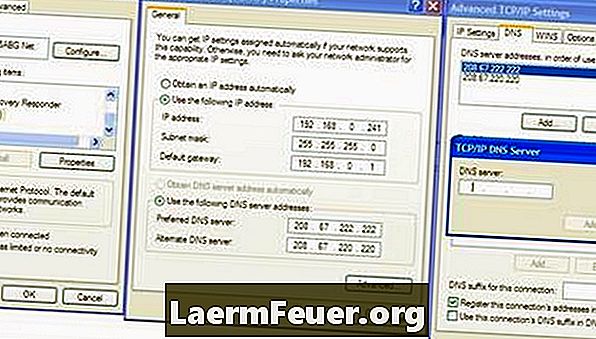
tips
- Gebruik mentale beelden om u te helpen gebeurtenissen te voorspellen terwijl u de stappen doorloopt. Stel je voor dat er een signaal is dat moet worden vertaald en dat er mogelijk iets is waardoor het de server niet kan bereiken. Voordat u enige actie onderneemt, moet u uzelf afvragen of het probleem optreedt bij de vertaalserver of bij een van de signaaltrajectpunten.
waarschuwing
- Breng geen radicale wijzigingen aan in uw netwerk, denkend dat u een probleem kunt oplossen dat waarschijnlijk op de uiteindelijke server staat. Werk logisch om het probleem op te lossen. Als u NSLOOKUP gebruikt om de DNS-server eerst te testen, wordt het meest waarschijnlijke scenario weergegeven. Het toevoegen van een andere server kan handig zijn, maar als u meer dan één server toevoegt die al bestaat, kan het systeem verwarrend zijn. Het hebben van drie alternatieven is genoeg.
Wat je nodig hebt
- Potlood en papier (om de configuratiegegevens op te schrijven)